- 首页
-
PDF加密
-
PDF扫描打印
- PDF知识库
 PDF软件工具集
PDF软件工具集
 2022-01-19
2022-01-19
 3321
3321
 福昕高级PDF编辑器
福昕高级PDF编辑器
日常工作中经常会用到各种PDF编辑器,今天小编以福昕高级PDF编辑器为例,给大家讲解下pdf高级编辑中剪裁工具的详细操作流程。对文职类的工作者来说,几乎每天都会用到剪裁工具。剪裁的字面意思就是:把一个东西上你需要的那部分剪下来用,熟练的使用剪裁工具能使你的工作效率大幅度的提高。另外,福昕高级PDF编辑器除了具有剪裁的功能,还有PDF文档与Word等文档格式的相互转换;PDF文本和段落的自由编辑;OCR文字识别;提取/删除页面等页面管理等等。话不多说让我们抓紧开始今天的学习吧!
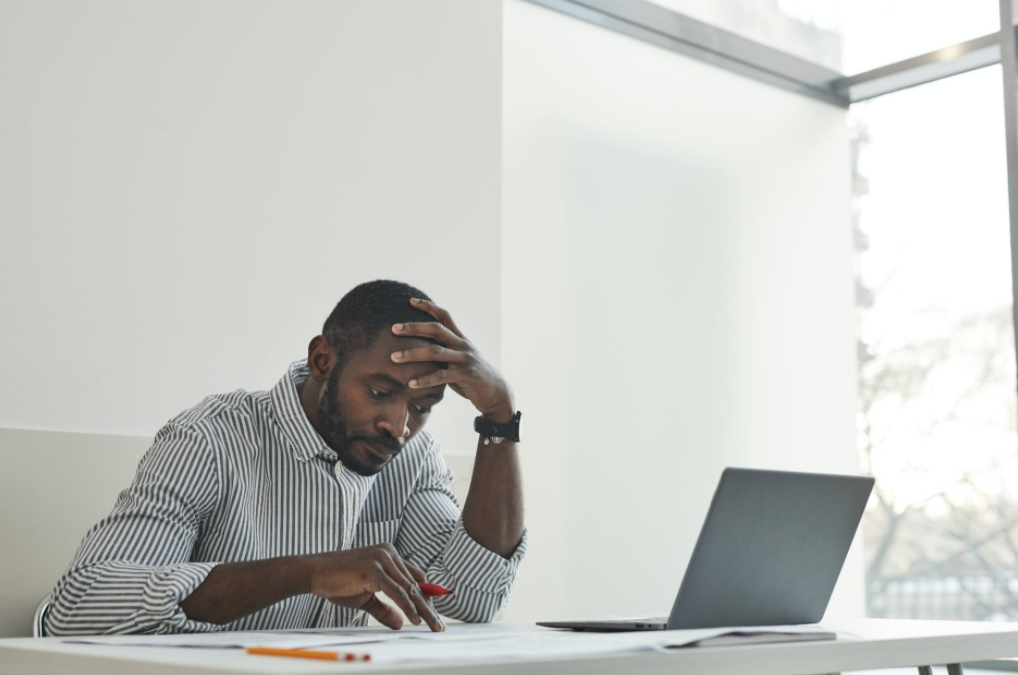
PDF裁剪工具操作步骤是什么?
用福昕高级PDF编辑器打开需要进行裁切的PDF文档,点击工具栏“页面管理”下的“裁剪页面”开始裁剪;
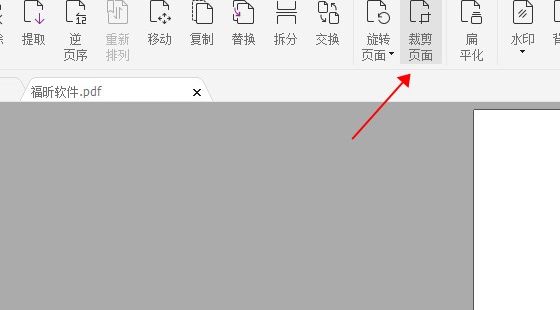
首先按住鼠标左键选择需要裁剪页面范围,然后双击鼠标或点击键盘的回车键,在弹出的“裁剪页面”设置窗口中选择裁剪应用的页面后,点击“确定”即可。备注:裁切选择的部分为保留内容,而不是把不需要的内容裁掉。

福昕高级PDF编辑器小编今天讲解的pdf高级编辑中剪裁工具的使用流程,相信大家都了解的差不多了。这篇文章对于职场新手来说是一篇值得参考的文章,小伙伴们对小编讲解的内容有不理解的,或者还想了解更多关于PDF编辑器方面的知识,可随时与小编进行交流。

